Šablónové stránky sú v InDesign nevyhnutným nástrojom na efektívne navrhovanie rozmiestnenia rozsiahlych dokumentov. To platí najmä pre brožúry, v ktorých musia byť opakujúce sa prvky ako logá, texty a formuláre prezentované konzistentne. V tomto návode sa naučíš, ako si vytvoriť šablónové stránky, integrovať čísla strán a harmonicky koordinovať svoje dizajny. Vďaka cieľavedomým krokom ti ukážem, ako si svoje dizajny prispôsobiť a súčasne využívať výhody šablónových strán.
Najdôležitejšie zistenia
- Šablónové stránky pomáhajú vložiť jednotné dizajnérske prvky na viacero strán.
- Aktuálne číslo stránky môže byť automaticky integrované do dokumentu.
- Je možné individuálne navrhnúť šablónové stránky a navyše využívať vrstvy na realizáciu kreatívnych dizajnov.
Podrobný návod
1. Prístup k šablónovým stránkam a ich objavovanie
Aby si mohol pracovať so šablónovými stránkami na začiatku, otvor panel strán. Tu rozpoznáš horný riadok pre šablónové stránky a nižšie sú uvedené stránky tvojho dokumentu. Teraz vyber šablónovú stránku, ktorú chceš upraviť.
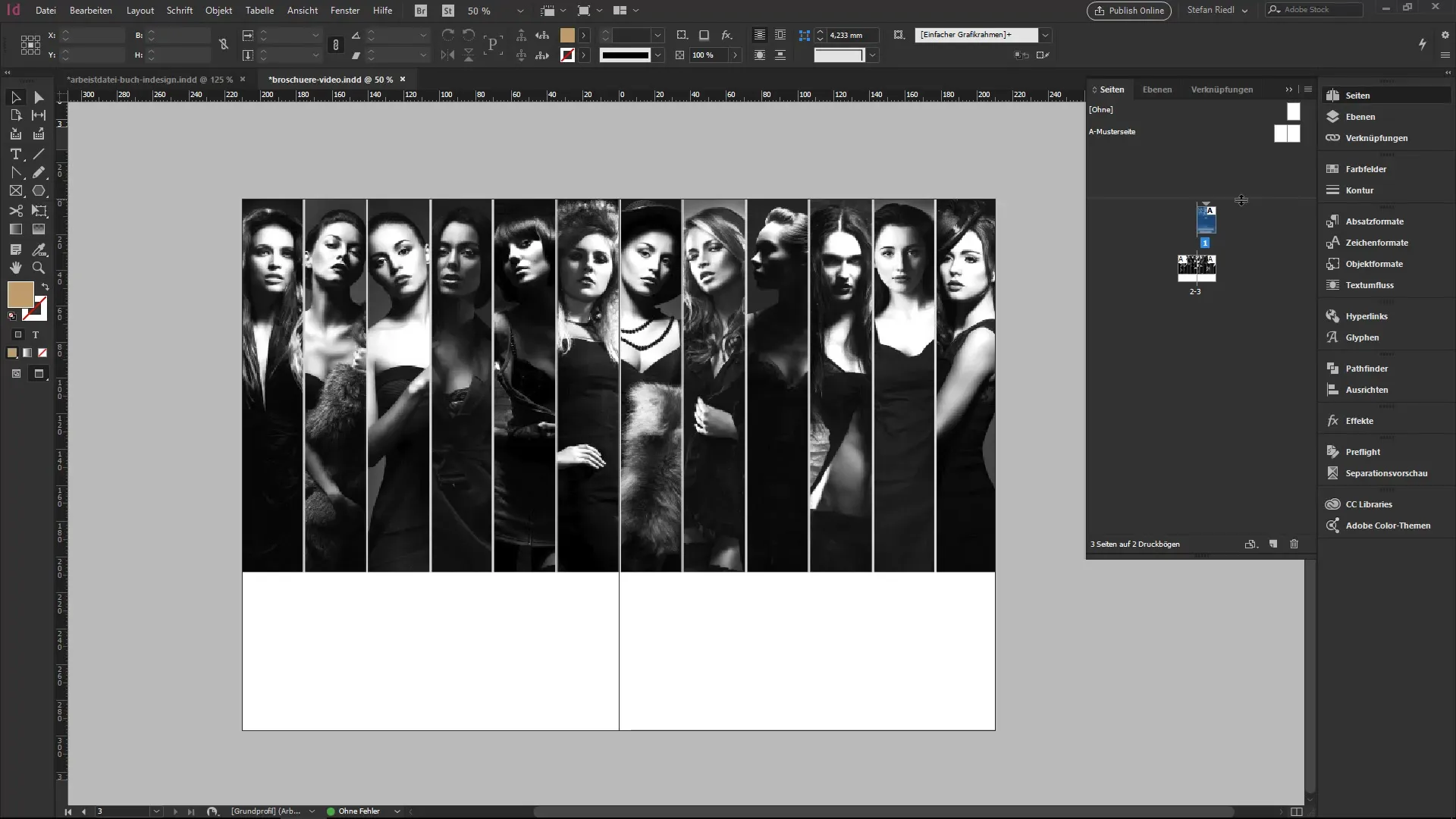
2. Pridanie dizajnových prvkov
Začni s vložením dizajnových prvkov ako je tvoje firemné logo alebo textové polia, ktoré sa majú zobraziť na všetkých stránkach. Umiestni tieto prvky na šablónovú stránku, aby mali vplyv na všetky stránky tvojho dokumentu.
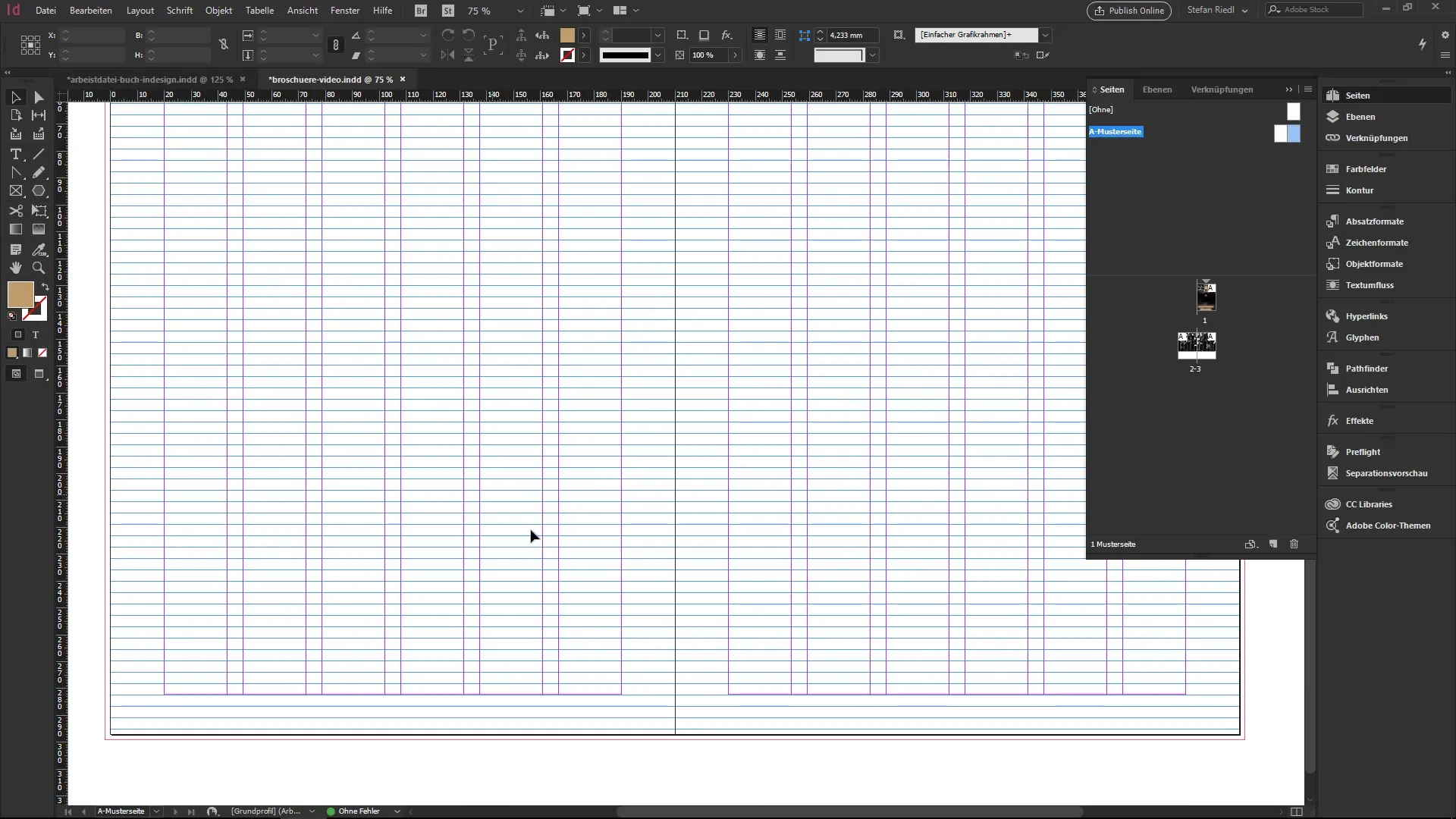
3. Výber a prispôsobenie farieb
Vyladi farby dizajnu pomocou farebných polí. Zmaž existujúce farebné polia a nahraď ich tými, ktoré zodpovedajú tvojim požadovaným farebným schémam. Napríklad môžeš použiť čierno-zlatú farebnú paletu.
4. Obdĺžnikový rám pre pozadie
Vytiahni obdĺžnikový rám a vyplň ho zvolenou farbou. Tento rám bude základom, ktorý bude prechádzať všetkými stránkami, a zabezpečí harmonický celkový dojem.
5. Vytvorenie textového poľa pre číslo stránky
Vytvor textové pole, ktoré slúži ako zástupný znak pre číslo stránky. Môžeš doň napísať príklad ako „A“, ktoré bude nahradené automatickým číslom stránky. Dbaj na to, aby si textové pole umiestnil tak, aby bolo dobre čitateľné.
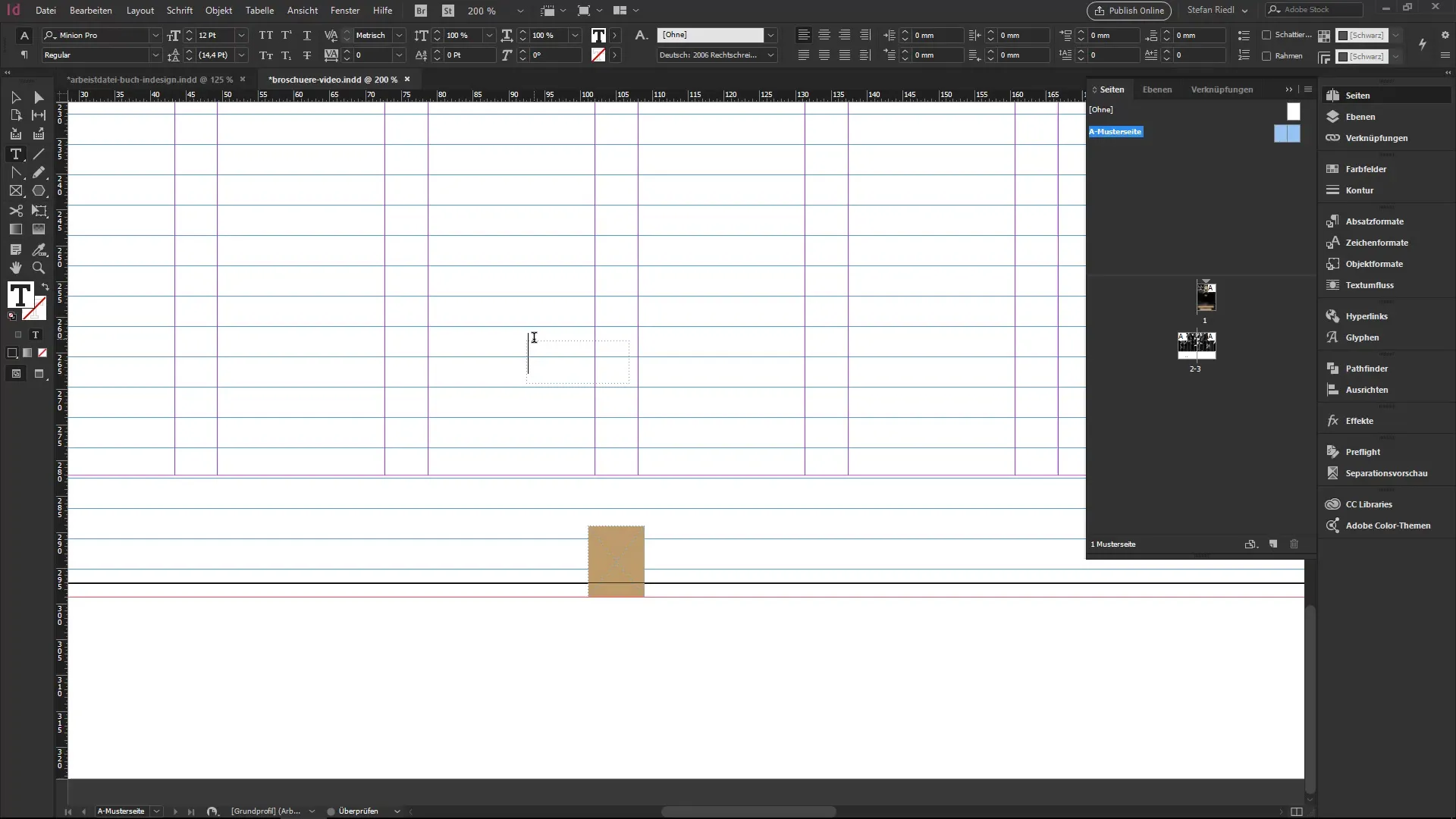
6. Vloženie čísla stránky
Aby si vložil aktuálne číslo stránky do svojho textového poľa, prejdite na hlavnú navigáciu pod „Písmo“ a vyber „Vložiť zvláštne znaky“, nasledované „Značky“ a potom „aktuálne číslo stránky“. Týmto sa na vybrané miesto vloží číslo stránky.
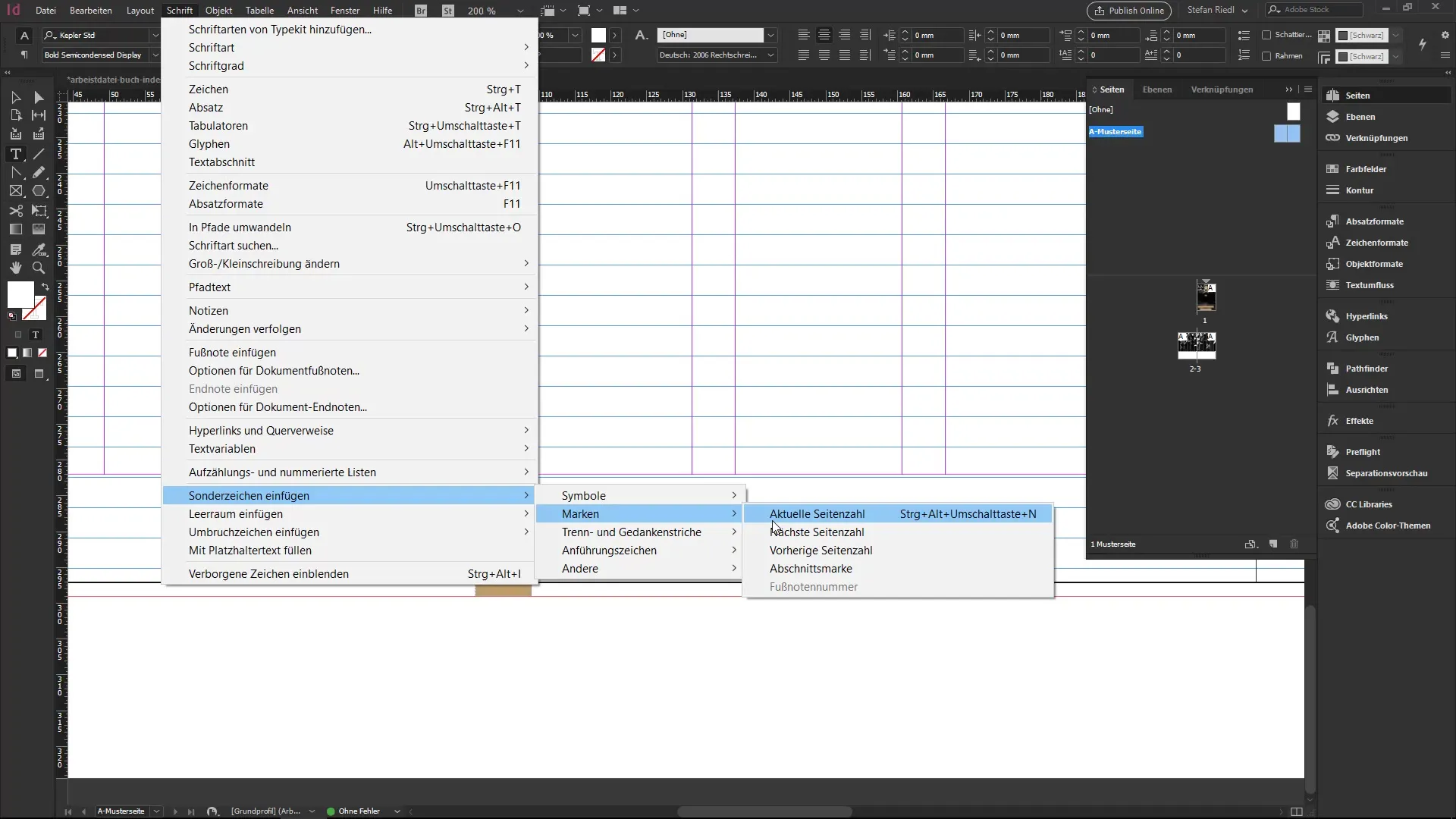
7. Prepojenie prvkov
Prepoj textové pole, v ktorom sa nachádza číslo stránky, s pozadím rámu. Týmto spôsobom ostane na svojom mieste, zatiaľ čo ďalej upravuješ prvky. Klikni pravým tlačidlom myši na textové pole a vyber „Definovať obsah“, aby si zabezpečil, že je súčasťou celkového rozloženia.

8. Používanie vrstiev pre obsah
Aby si oddelil rôzne obsahy, vytvor samostatné vrstvy pre opakujúce sa prvky a hlavný obsah svojich stránok. Prejdi do panelu vrstiev, vytvor novú vrstvu pre číslo stránky a umiestni prvky podľa toho.
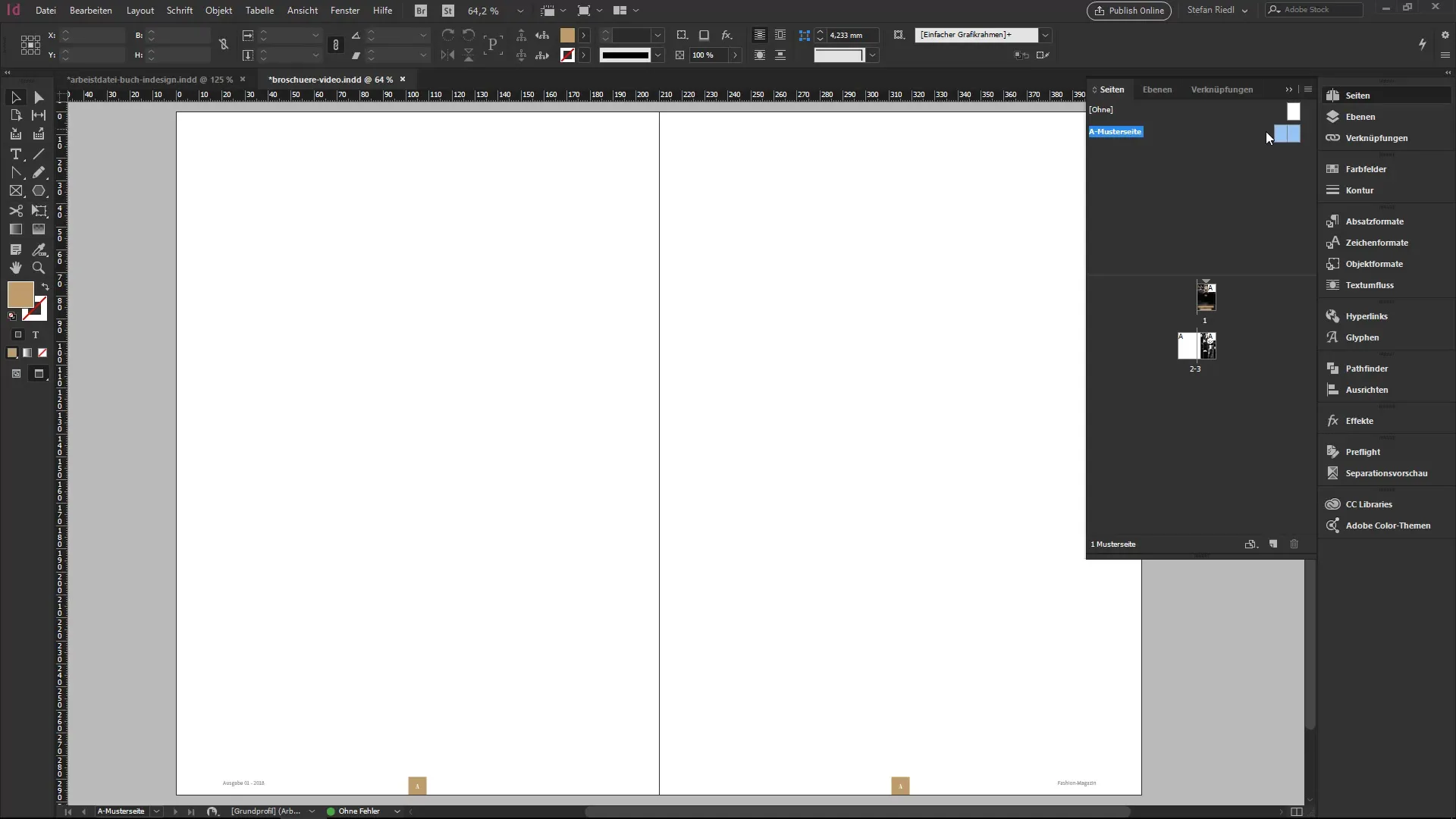
9. Úprava a aplikácia šablónových stránok
Ak potrebuješ viacero variant šablónových stránok, môžeš vytvoriť nové šablónové stránky. Môžeš ich potom priradiť určitým stránkam, jednoduchým pretiahnutím šablónovej stránky cez štandardné stránky.
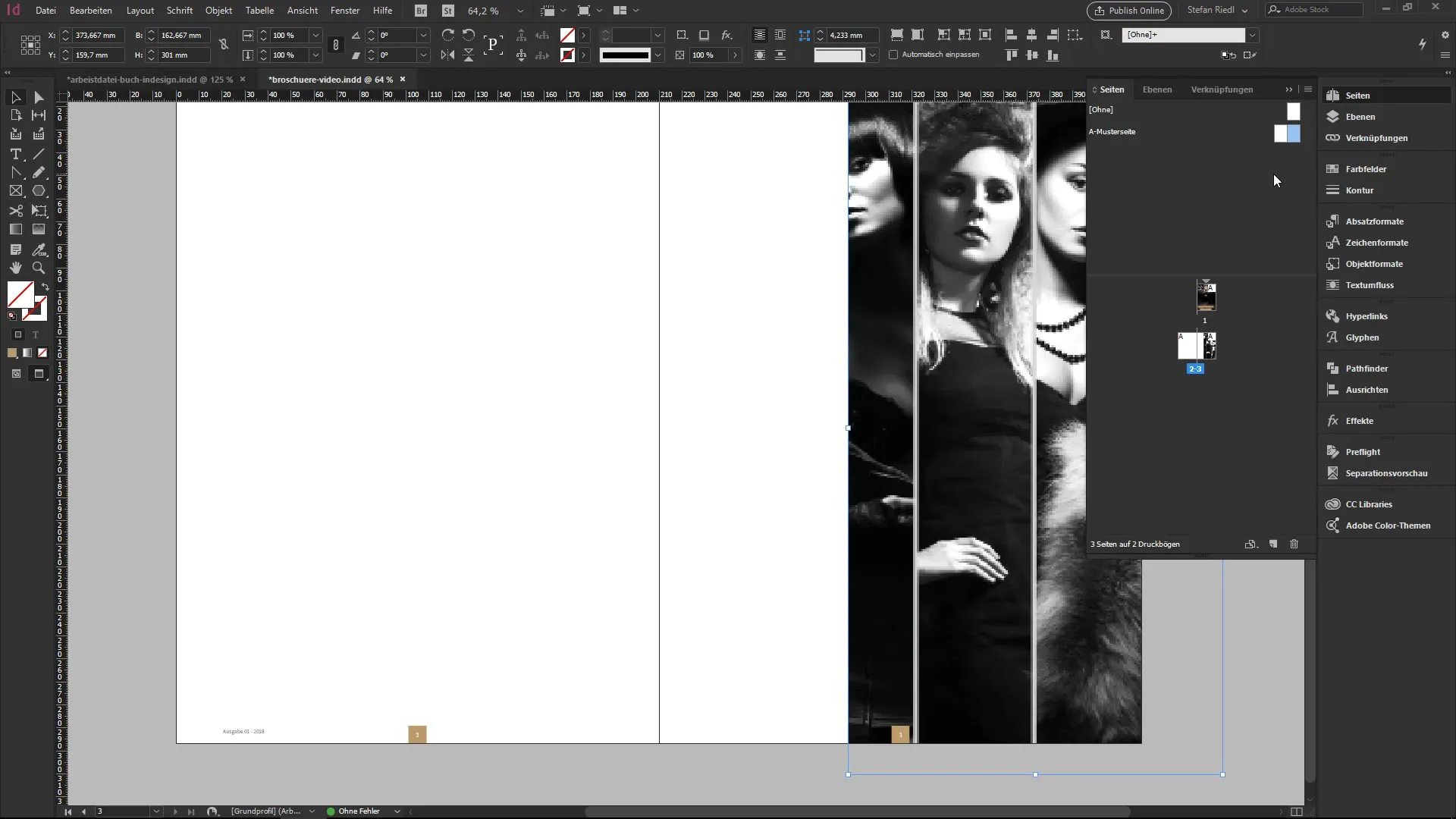
10. Zobrazenie dokumentu a úpravy
Aby si skontroloval, ako vyzerá šablónová stránka na skutočnej stránke, vyber príslušnú možnosť, aby si mohol porovnať vzor a originálnu stránku vedľa seba. To ti pomôže urobiť úpravy a zabezpečiť, že všetko vyzerá dobre.
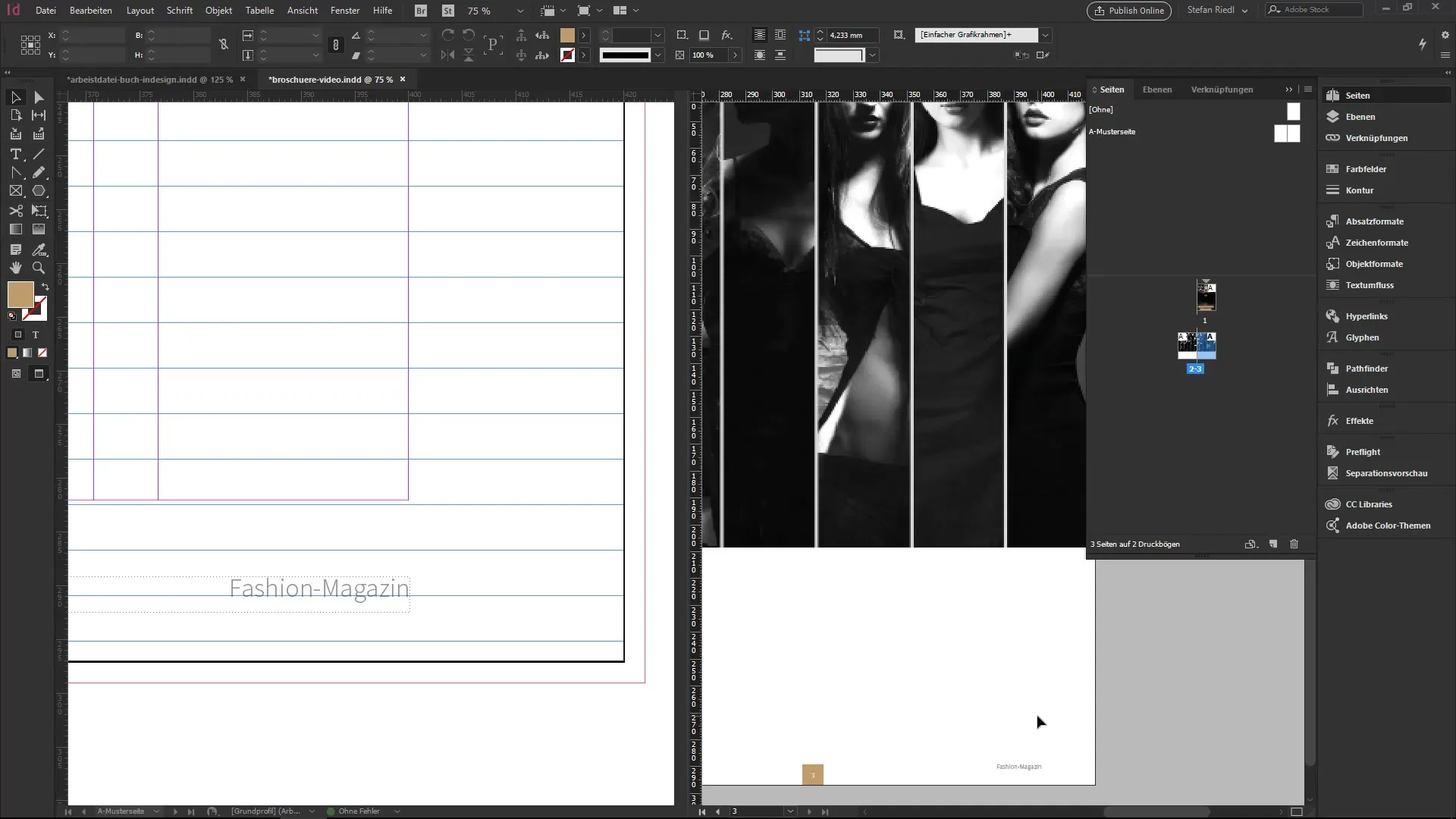
Zhrnutie - InDesign pre začiatočníkov: Efektívne navrhovanie šablónových stránok a čísiel strán
Práca so šablónovými stránkami v InDesign ti umožňuje konzistentne a atraktívne navrhovať svoje dizajny. Naučil si sa, ako efektívne integrovať opakujúce sa prvky ako logá a čísla strán, a pritom zlepšuješ štruktúru svojho dokumentu. S riadnym využitím vrstiev a cieľavedomým prispôsobením obsahu si na najlepšej ceste, aby si svoje brožúry navrhol profesionálne.
Často kladené otázky
Ako vytvorím šablónovú stránku v InDesign?Aby si vytvoril šablónovú stránku, otvor panel strán a vyber „Nová šablónová stránka“ z kontextového menu.
Ako vložím čísla strán do svojej brožúry?Prejdi na „Písmo“, potom na „Vložiť špeciálne znaky“ a vyber „aktuálne číslo stránky“.
Môžem mať viacero šablónových stránok?Áno, môžeš vytvoriť viacero šablónových stránok a priradiť ich individuálne pre určité stránky svojho dokumentu.
Aké sú výhody šablónových stránok?Šablónové stránky zabezpečujú jednotný dizajn a uľahčujú úpravy, pretože sa zmeny automaticky prejavia na všetkých priradených stránkach.
Môžem prekrývať obsah na šablónovej stránke?Áno, pri používaní vrstiev môžeš umiestniť obsah nad prvky šablónovej stránky tým, že ich umiestniš na vyššiu vrstvu.


